روتور پرتو به سادگی پشتیبانی می شود
معرفی
یک روتور ساده که توسط دو یاتاقان انتهایی پشتیبانی می شود در نظر گرفته شده است. فرکانس ویژه و گذرا با تجزیه و تحلیل FFT برای به دست آوردن ویژگی های سرعت بحرانی و پایداری روتور انجام می شود.
تعریف مدل
این مدل شامل یک روتور است که توسط دو یاتاقان انتهایی پشتیبانی میشود، با چندین دیسک که در مکانهای مختلف روی روتور نصب شدهاند. هندسه روتور در شکل 1 نشان داده شده است .

شکل 1: هندسه روتور.
دو تحلیل مختلف انجام می شود:
• | تجزیه و تحلیل فرکانس ویژه |
• | گذرا با تجزیه و تحلیل FFT برای سرعت های زاویه ای مختلف روتور. این تحلیل به طیف فرکانس روتور و چگونگی تغییر آن با دور در دقیقه نگاه می کند. |
خواص شفت در جدول 1 آورده شده است .
ویژگی | ارزش |
مدول یانگ E | 2 · 10 11 نیوتن بر متر 2 |
نسبت پواسون ν | 0.33 |
چگالی ρ | 7800 کیلوگرم بر متر مکعب |
قطر d | 0.1 متر |
فاصله بین انتهای چپ شفت و دیسک اول l 1 | 0.2 متر |
فاصله بین دیسک اول و دوم l 2 | 0.3 متر |
فاصله بین دیسک دوم و سوم l 3 | 0.5 متر |
فاصله بین دیسک سوم و انتهای سمت راست شفت l 4 | 0.3 متر |
مورد 1 – تجزیه و تحلیل فرکانس ویژه
در این حالت سه دیسک دایره ای بدون هیچ افست روی روتور نصب می شود. یاتاقان ها با ثابت های سختی و میرایی معادل مدل می شوند. سفتی خمشی و میرایی چرخشی در یاتاقان ها نادیده گرفته شده است. سرعت زاویه ای روتور از 1000 دور در دقیقه تا 35000 دور در دقیقه در مراحل 1000 دور در دقیقه متغیر است. تغییرات در فرکانسهای طبیعی و کاهش لگاریتمی با سرعت زاویهای روتور تحلیل میشوند.
خصوصیات دیسک ها و یاتاقان های مورد استفاده در این تحلیل در جدول 2 و جدول 3 آورده شده است :
ویژگی | دیسک 1 | دیسک 2 | دیسک 3 |
جرم m (kg) | 14.58 | 45.94 | 55.13 |
گشتاور قطبی اینرسی I p (کیلوگرم متر مربع ) | 0.123 | 0.976 | 1.171 |
گشتاور قطری اینرسی I d (کیلوگرم متر مربع ) | 0.064 | 0.498 | 0.602 |
ویژگی | بلبرینگ 1 | بلبرینگ 2 |
k yy (N/m) | 7 · 10 7 | 6·10 7 |
k zz (N/m) | 5·10 7 | 4·10 7 |
c yy (Ns/m) | 7000 | 6000 |
c zz (Ns/m) | 4000 | 5000 |
CASE2 – گذرا با تجزیه و تحلیل FFT
در این مورد، تنها یک دیسک منفرد با افست شعاعی روی روتور نصب شده است. یاتاقان ها با استفاده از سفتی غیرخطی و ثابت های میرایی به دست آمده از تقریب یاتاقان کوتاه معادله رینولدز برای یک یاتاقان هیدرودینامیکی ساده مدل سازی می شوند. این گزینه در COMSOL Multiphysics تعبیه شده است. سفتی خمشی و میرایی چرخشی بلبرینگ نیز در این مورد نادیده گرفته می شود. میرایی سازه ای برای خنثی کردن ارتعاشات فرکانس بالا روتور و همچنین برای تثبیت حل کننده وابسته به زمان اضافه می شود. سرعت زاویه ای شفت از 2000 دور در دقیقه تا 30000 دور در دقیقه در مراحل 2000 دور در دقیقه متغیر است. تغییرات در طیف فرکانس و مدار نقاط مختلف روتور مورد مطالعه قرار می گیرد.
در این تجزیه و تحلیل تنها دیسک دوم از آنالیز اول حفظ می شود و خروج از مرکز 0.1 میلی متر به آن داده می شود. خواص باربری برای این تحلیل در جدول 4 آورده شده است .
خواص | ارزش های |
ترخیص کالا از گمرک سی | 10-4 متر _ |
شعاع مجله R | د / 2 |
طول مجله L | د |
ویسکوزیته روان کننده μ | 0.072 پاس |
سرعت زاویهای روتور به صورت خطی افزایش مییابد تا شبیهسازی را شروع کند. مدت رمپ به گونه ای انتخاب می شود که روتور قبل از اینکه با سرعت زاویه ای ثابت Ω ادامه دهد، یک دور با سرعت افزایش خطی از 0 به Ω کامل کند . سپس، با فرض اینکه طول شیبدار t 0 باشد ،
از این رو،
که در آن f فرکانس مربوط به سرعت زاویه ای و N دور در دقیقه است. بنابراین، تابع توصیف سرعت زاویه ای است

نتایج و بحث
تجزیه و تحلیل فرکانس ویژه
نمودار چرخشی برای حالت سوم در شکل 2 نشان داده شده است . در این حالت، اثر ژیروسکوپی به دلیل دیسک 1 و دیسک 2 به دلیل کج شدن ناچیز آنها در این حالت قابل توجه نیست. با این حال، دیسک 3 به طور قابل توجهی به اثرات ژیروسکوپی کمک می کند.
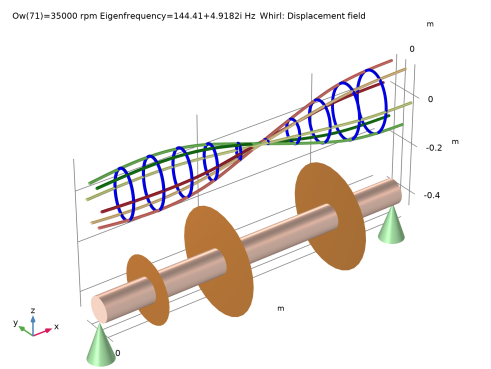
شکل 2: نمودار چرخشی.
نمودار کمپبل، که در شکل 3 نشان داده شده است ، نمای کلی بهتری از اثرات ژیروسکوپی روی چرخش روتور ارائه می دهد. حالت هایی که به طور قابل توجهی تحت تأثیر اثرات ژیروسکوپی قرار می گیرند، با افزایش سرعت زاویه ای، شکاف بزرگتری در فرکانس ویژه برای چرخش های رو به جلو و عقب مربوطه نشان می دهند.

شکل 3: طرح کمپبل.
کاهش لگاریتمی پارامتری است که می تواند به عنوان اندازه گیری میرایی در سیستم استفاده شود. عبارت کاهش لگاریتمی بر حسب مقادیر ویژه به صورت زیر است:
نمودار کاهش لگاریتمی به عنوان تابعی از سرعت زاویه ای روتور در شکل 4 نشان داده شده است . این نمودار نشان می دهد که چگونه میرایی در یک حالت خاص با سرعت زاویه ای روتور تغییر می کند.

شکل 4: کاهش لگاریتمی.
گذرا با تجزیه و تحلیل FFT
نمودار آبشار برای بزرگی جابجایی در اولین مکان یاتاقان در شکل 5 نشان داده شده است . نمودار آبشار تغییر در طیف فرکانس روتور را با تغییر سرعت زاویه ای آن نشان می دهد. در این حالت سه فرکانس غالب در طرح آبشار مشاهده می شود. مدت زمان طولانیتر شبیهسازی گذرا، وضوح فرکانس را افزایش میدهد و با استفاده از گامهای زمانی کوچکتر میتوان فرکانسهای بالاتر را نیز گرفت، اما به زمان شبیهسازی بیشتر نیاز دارد. سیستم ممکن است در فرکانس های مختلف به طور همزمان به دلیل منابع مختلف تحریک ارتعاش کند. در چنین حالتی می توان قله های متعددی را در قطعه آبشار مشاهده کرد.

شکل 5: طرح آبشار.
شکل 6 نمودار مداری را در اولین مکان یاتاقان نشان می دهد. با افزایش زمان شبیه سازی، رنگ مدار از آبی به قرمز تغییر می کند. الگوی رنگ نشان می دهد که نقطه روی روتور ابتدا حرکت گذرا را تجربه می کند اما در نهایت با تکرار مدار به حالت پایدار می رسد.

شکل 6: مدار ژورنال در اولین یاتاقان.
نمودار مداری در مرکز دیسک در شکل 7 نشان داده شده است . مدار این نقطه نیز رفتاری مشابه با نقطه در یاتاقان با مدار دایره ای در حالت پایدار دارد.

شکل 7: مدار در مرکز دیسک.
نکاتی درباره پیاده سازی COMSOL
گزینه هیدرودینامیک ساده برای ویژگی Journal Bearing از سختی به دست آمده از تقریب یاتاقان کوتاه در معادله رینولدز برای جریان لایه نازک در یاتاقان ژورنال هیدرودینامیکی استفاده می کند. این گزینه برای تجزیه و تحلیل Transient with FFT استفاده می شود.
مطالعه گذرا با FFT ابتدا پاسخ گذرا روتور را به دست می آورد و متعاقباً تبدیل فوریه را برای تبدیل آن به طیف فرکانسی می گیرد. توجه داشته باشید که با استفاده از چنین دنباله مطالعه، تمام راه حل های گذرا به جز یکی از پارامترهای آخر را از دست می دهید. اگر برای هر پارامتر سرعت زاویه ای نیز راه حل های گذرا می خواهید، باید راه حل ها را به صورت دستی ذخیره کنید.
مسیر کتابخانه برنامه: Rotordynamics_Module/Tutorials/simply_supported_beam_rotor
دستورالعمل های مدل سازی
از منوی File ، New را انتخاب کنید .
جدید
در پنجره جدید ، روی  Model Wizard کلیک کنید .
Model Wizard کلیک کنید .
مدل جادوگر
1 | در پنجره Model Wizard ، روی |
2 | در درخت Select Physics ، Structural Mechanics>Rotordynamics>Beam Rotor (rotbm) را انتخاب کنید . |
3 | روی افزودن کلیک کنید . |
4 |
5 | در درخت انتخاب مطالعه ، General Studies>Eigenfrequency را انتخاب کنید . |
6 |
تعاریف جهانی
پارامترهای 1
1 | در پنجره Model Builder ، در قسمت Global Definitions روی Parameters 1 کلیک کنید . |
2 | در پنجره تنظیمات برای پارامترها ، بخش پارامترها را پیدا کنید . |
3 | در جدول تنظیمات زیر را وارد کنید: |
نام | اصطلاح | ارزش | شرح |
اوه | 0[rpm] | 0 1/s | سرعت زاویه ای شفت |
rho_s | 7800 [kg/m^3] | 7800 کیلوگرم بر متر مکعب | چگالی شفت |
E_s | 2e11[N/m^2] | 2E11 نیوتن بر متر مربع | مدول یانگ شفت |
nu_s | 0.33 | 0.33 | نسبت پواسون شفت |
d_s | 0.1[m] | 0.1 متر | قطر شفت |
l1 | 0.2[m] | 0.2 متر | فاصله بین انتهای سمت چپ شفت و دیسک اول |
l2 | 0.3[m] | 0.3 متر | فاصله بین دیسک اول و دوم |
l3 | 0.5[m] | 0.5 متر | فاصله بین دیسک دوم و سوم |
l4 | 0.3[m] | 0.3 متر | فاصله بین دیسک سوم و انتهای سمت راست شفت |
m_d1 | 14.58 [کیلوگرم] | 14.58 کیلوگرم | جرم اولین دیسک |
Jd_d1 | 0.064 [kg*m^2] | 0.064 کیلوگرم· متر مربع | گشتاور قطری اینرسی دیسک اول |
Jp_d1 | 0.123 [kg*m^2] | 0.123 کیلوگرم· متر مربع | گشتاور قطبی اینرسی دیسک اول |
m_d2 | 45.94 [کیلوگرم] | 45.94 کیلوگرم | جرم دیسک دوم |
Jd_d2 | 0.498 [kg*m^2] | 0.498 کیلوگرم· متر مربع | گشتاور قطری اینرسی دیسک دوم |
Jp_d2 | 0.976 [kg*m^2] | 0.976 کیلوگرم· متر مربع | ممان اینرسی قطبی دیسک دوم |
m_d3 | 55.13 [کیلوگرم] | 55.13 کیلوگرم | جرم اولین دیسک |
jd_d3 | 0.602 [kg*m^2] | 0.602 کیلوگرم· متر مربع | گشتاور قطری اینرسی دیسک سوم |
Jp_d3 | 1.171 [kg*m^2] | 1.171 کیلوگرم· متر مربع | گشتاور قطبی اینرسی دیسک سوم |
k1yy | 7e7[N/m] | 7E7 نیوتن بر متر | سفتی اولین بلبرینگ در جهت محلی y |
k1zz | 5e7 [N/m] | 5E7 نیوتن بر متر | سفتی اولین بلبرینگ در جهت z محلی |
c1yy | 7000[N*s/m] | 7000 N·s/m | ثابت میرایی اولین بلبرینگ در جهت محلی y |
c1zz | 4000 [N*s/m] | 4000 N·s/m | ثابت میرایی اولین بلبرینگ در جهت z محلی |
k2yy | 6e7[N/m] | 6E7 نیوتن بر متر | سفتی بلبرینگ دوم در جهت محلی y |
k2zz | 4e7[N/m] | 4E7 نیوتن بر متر | سفتی بلبرینگ دوم در جهت z محلی |
c2yy | 6000[N*s/m] | 6000 N·s/m | ثابت میرایی یاتاقان دوم در جهت محلی y |
c2zz | 5000 [N*s/m] | 5000 N·s/m | ثابت میرایی یاتاقان دوم در جهت z محلی |
mul_l | 0.072 [Pa*s] | 0.072 پاس | ویسکوزیته روان کننده |
سی | 1e-4[m] | 1E-4 متر | ترخیص در بلبرینگ |
هندسه 1
چند ضلعی 1 (pol1)
1 | در نوار ابزار Geometry ، روی |
2 | در پنجره تنظیمات چند ضلعی ، بخش مختصات را پیدا کنید . |
3 | از فهرست منبع داده ، Vectors را انتخاب کنید . |
4 | در قسمت متن x ، 0 l1 l1+l2 l1+l2+l3 l1+l2+l3+l4 را تایپ کنید . |
5 | در قسمت متن y عدد 0 را تایپ کنید . |
6 | در قسمت متن z ، 0 را تایپ کنید . |
7 |
مواد
مواد 1 (mat1)
1 | در پنجره Model Builder ، در قسمت Component 1 (comp1) روی Materials راست کلیک کرده و Blank Material را انتخاب کنید . |
2 | در پنجره تنظیمات برای Material ، قسمت Material Contents را پیدا کنید . |
3 | در جدول تنظیمات زیر را وارد کنید: |
ویژگی | متغیر | ارزش | واحد | گروه اموال |
مدول یانگ | E | E_s | پا | مدول یانگ و نسبت پواسون |
نسبت پواسون | نه | nu_s | 1 | مدول یانگ و نسبت پواسون |
تراکم | rho | rho_s | کیلوگرم بر متر مکعب | پایه ای |
روتور پرتو (ROTBM)
1 | در پنجره Model Builder ، در قسمت Component 1 (comp1) روی Beam Rotor (rotbm) کلیک کنید . |
2 | در پنجره تنظیمات برای Beam Rotor ، قسمت Rotor Speed را پیدا کنید . |
3 | در قسمت متن، Ow را تایپ کنید . |
روتور مقطع 1
1 | در پنجره Model Builder ، در قسمت Component 1 (comp1)>Beam Rotor (rotbm) روی Rotor Cross Section 1 کلیک کنید . |
2 | در پنجره تنظیمات برای مقطع روتور ، قسمت تعریف مقطع را پیدا کنید . |
3 | در قسمت متن d o ، d_s را تایپ کنید . |
دیسک 1
1 | در نوار ابزار Physics ، روی |
2 | فقط نقطه 2 را انتخاب کنید. |
3 | در پنجره تنظیمات دیسک ، قسمت Disk Properties را پیدا کنید . |
4 | در قسمت متن m ، m_d1 را تایپ کنید . |
5 | در قسمت متن I p ، Jp_d1 را تایپ کنید . |
6 | در قسمت متن I d ، Jd_d1 را تایپ کنید . |
دیسک 2
1 | در نوار ابزار Physics ، روی |
2 | فقط نقطه 3 را انتخاب کنید. |
3 | در پنجره تنظیمات دیسک ، قسمت Disk Properties را پیدا کنید . |
4 | در قسمت متن m ، m_d2 را تایپ کنید . |
5 | در قسمت متن I p ، Jp_d2 را تایپ کنید . |
6 | در قسمت متن I d ، Jd_d2 را تایپ کنید . |
دیسک 3
1 | در نوار ابزار Physics ، روی |
2 | فقط نقطه 4 را انتخاب کنید. |
3 | در پنجره تنظیمات دیسک ، قسمت Disk Properties را پیدا کنید . |
4 | در قسمت متن m ، m_d3 را تایپ کنید . |
5 | در قسمت متن I p ، Jp_d3 را تایپ کنید . |
6 | در قسمت متن I d ، Jd_d3 را تایپ کنید . |
بلبرینگ ژورنال 1
1 | در نوار ابزار Physics ، روی |
2 | فقط نقطه 1 را انتخاب کنید. |
3 | در پنجره تنظیمات برای Journal Bearing ، قسمت Bearing Properties را پیدا کنید . |
4 | از لیست مدل Bearing ، فنر کل و ثابت میرایی را انتخاب کنید . |
5 | در جدول k u تنظیمات زیر را وارد کنید: |
k1yy | 0 |
0 | k1zz |
6 | در جدول c u تنظیمات زیر را وارد کنید: |
c1yy | 0 |
0 | c1zz |
بلبرینگ ژورنال 2
1 | در نوار ابزار Physics ، روی |
2 | فقط نقطه 5 را انتخاب کنید. |
3 | در پنجره تنظیمات برای Journal Bearing ، قسمت Bearing Properties را پیدا کنید . |
4 | از لیست مدل Bearing ، فنر کل و ثابت میرایی را انتخاب کنید . |
5 | در جدول k u تنظیمات زیر را وارد کنید: |
k2yy | 0 |
0 | k2zz |
6 | در جدول c u تنظیمات زیر را وارد کنید: |
c2yy | 0 |
0 | c2zz |
مطالعه 1
از یک گام پارامتریک برای جارو کردن سرعت زاویه ای روتور از 0 تا 35000 دور در دقیقه در مراحل 500 دور در دقیقه استفاده کنید.
جارو پارامتریک
1 | در نوار ابزار مطالعه ، روی |
2 | در پنجره تنظیمات برای جابجایی پارامتری ، بخش تنظیمات مطالعه را پیدا کنید . |
3 |
4 | در جدول تنظیمات زیر را وارد کنید: |
نام پارامتر | لیست مقادیر پارامتر | واحد پارامتر |
Ow (سرعت زاویه ای شفت) | محدوده (0,500,35000) | دور در دقیقه |
مرحله 1: فرکانس ویژه
1 | در پنجره Model Builder ، روی Step 1: Eigenfrequency کلیک کنید . |
2 | در پنجره تنظیمات برای Eigenfrequency ، قسمت Study Settings را پیدا کنید . |
3 | کادر بررسی تعداد دلخواه فرکانس ویژه را انتخاب کنید . در فیلد متن مرتبط، 20 را تایپ کنید . |
4 | در پنجره Model Builder ، روی Study 1 کلیک کنید . |
5 | در پنجره تنظیمات برای مطالعه ، Study: Eigenfrequency را در قسمت نوشتار Label تایپ کنید . |
6 | در نوار ابزار مطالعه ، |
نتایج
چرخش (rotbm)
مراحل زیر را برای ایجاد نمودار چرخشی همانطور که در شکل 2 نشان داده شده است دنبال کنید .
1 | در پنجره Settings for 3D Plot Group ، بخش Data را پیدا کنید . |
2 | از لیست فرکانس ویژه (Hz) ، 144.41+4.9182i را انتخاب کنید . |
3 | در نوار ابزار Whirl (rotbm) ، روی |
چرخش 1
1 | در پنجره Model Builder ، گره Whirl (rotbm) را گسترش دهید ، سپس بر روی Whirl 1 کلیک کنید . |
2 | در پنجره تنظیمات Whirl ، بخش Coloring and Style را پیدا کنید . |
3 | در قسمت متنی Number of planes عدد 6 را تایپ کنید . |
4 | در نوار ابزار Whirl (rotbm) ، روی |
5 |
دستورالعملها را برای افزودن و ویرایش نمودار کمپبل پیشفرض، که در شکل 3 نشان داده شده است، دنبال کنید .
6 | در نوار ابزار صفحه اصلی ، روی |
طرح از پیش تعریف شده را اضافه کنید
1 | به پنجره Add Predefined Plot بروید . |
2 | در درخت، Study: Eigenfrequency/Parametric Solutions 1 (sol2)>Beam Rotor>Campbell Plot (rotbm) را انتخاب کنید . |
3 | روی Add Plot در نوار ابزار پنجره کلیک کنید . |
4 | در نوار ابزار صفحه اصلی ، روی |
نتایج
حالت چرخش به جلو
1 | در پنجره Model Builder ، گره Campbell Plot (rotbm) را گسترش دهید ، سپس روی Forward Whirl Mode کلیک کنید . |
2 | در پنجره تنظیمات برای جهانی ، بخش y-Axis Data را پیدا کنید . |
3 | در جدول تنظیمات زیر را وارد کنید: |
اصطلاح | واحد | شرح |
rotbm.omegaf*60/(2*pi) | راد/ثانیه | فرکانس چرخش رو به جلو (RPM) |
4 | قسمت x-Axis Data را پیدا کنید . در قسمت متن Expression ، rotbm.Ovg*60/(2*pi) را تایپ کنید . |
حالت چرخش به عقب
1 | در پنجره Model Builder ، روی Backward Whirl Mode کلیک کنید . |
2 | در پنجره تنظیمات برای جهانی ، بخش y-Axis Data را پیدا کنید . |
3 | در جدول تنظیمات زیر را وارد کنید: |
اصطلاح | واحد | شرح |
rotbm.omegab*60/(2*pi) | راد/ثانیه | فرکانس چرخش به عقب (RPM) |
4 | قسمت x-Axis Data را پیدا کنید . در قسمت متن Expression ، rotbm.Ovg*60/(2*pi) را تایپ کنید . |
حالت مسطح یا پیچشی
1 | در پنجره Model Builder ، روی Planar یا Torsional Mode کلیک کنید . |
2 | در پنجره تنظیمات برای جهانی ، بخش y-Axis Data را پیدا کنید . |
3 | در جدول تنظیمات زیر را وارد کنید: |
اصطلاح | واحد | شرح |
rotbm.omegan*60/(2*pi) | راد/ثانیه | فرکانس غیر چرخشی (RPM) |
4 | قسمت x-Axis Data را پیدا کنید . در قسمت متن Expression ، rotbm.Ovg*60/(2*pi) را تایپ کنید . |
امگا = امگا
1 | در پنجره Model Builder ، روی omega=Omega کلیک کنید . |
2 | در پنجره تنظیمات برای جهانی ، بخش y-Axis Data را پیدا کنید . |
3 | در جدول تنظیمات زیر را وارد کنید: |
اصطلاح | واحد | شرح |
rotbm.Ovg*60/(2*pi) | راد/ثانیه | سرعت زاویه ای (RPM) |
4 | قسمت x-Axis Data را پیدا کنید . در قسمت متن Expression ، rotbm.Ovg*60/(2*pi) را تایپ کنید . |
طرح کمپبل (rotbm)
1 | در پنجره Model Builder ، روی Campbell Plot (rotbm) کلیک کنید . |
2 | در پنجره Settings for 1D Plot Group ، بخش Data را پیدا کنید . |
3 | از فهرست انتخاب فرکانس ویژه ، دستی را انتخاب کنید . |
4 | در قسمت متنی شاخص های فرکانس ویژه (1-20) ، محدوده (1،1،10) را تایپ کنید . |
5 | قسمت Plot Settings را پیدا کنید . |
6 | چک باکس x-axis label را انتخاب کنید . در قسمت متن مرتبط، سرعت زاویه ای (RPM) را تایپ کنید . |
7 | در قسمت متن برچسب محور y ، فرکانس طبیعی (RPM) را تایپ کنید . |
8 | در نوار ابزار Campbell Plot (rotbm) ، روی |
9 |
چند دستورالعمل بعدی ترسیم کاهش لگاریتمی به عنوان تابعی از دور در دقیقه است، همانطور که در شکل 4 نشان داده شده است .
کاهش لگاریتمی
1 | در نوار ابزار صفحه اصلی ، روی |
2 | در پنجره تنظیمات برای گروه طرح 1 بعدی ، Logarithmic Decrement را در قسمت نوشتار Label تایپ کنید . |
3 | قسمت Data را پیدا کنید . از فهرست مجموعه داده ها ، مطالعه: فرکانس ویژه/ راه حل های پارامتریک 1 (sol2) را انتخاب کنید . |
4 | از فهرست انتخاب فرکانس ویژه ، دستی را انتخاب کنید . |
5 | در قسمت متنی شاخص های فرکانس ویژه (1-20) ، محدوده (1،1،10) را تایپ کنید . |
جهانی 1
1 | روی Logarithmic Decrement کلیک راست کرده و Global را انتخاب کنید . |
2 | در پنجره تنظیمات برای جهانی ، روی Replace Expression در گوشه سمت راست بالای بخش y-Axis Data کلیک کنید . از منو، Component 1 (comp1)>Beam Rotor>Whirl Frequencies>rotbm.log_dec_f – کاهش لگاریتمی ، چرخش رو به جلو را انتخاب کنید . |
3 | قسمت x-Axis Data را پیدا کنید . از فهرست داده های منبع محور ، راه حل های بیرونی را انتخاب کنید . |
4 | از لیست Parameter ، Expression را انتخاب کنید . |
5 | در قسمت Expression text، Ow را تایپ کنید . |
6 | از لیست واحد ، RPM را انتخاب کنید . |
7 | برای گسترش بخش Coloring and Style کلیک کنید . زیربخش Line style را پیدا کنید . از لیست Line ، Dashed را انتخاب کنید . |
8 | از لیست رنگ ، آبی را انتخاب کنید . |
9 | از لیست Width ، 3 را انتخاب کنید . |
10 | برای گسترش بخش Legends کلیک کنید . تیک Show legends را پاک کنید . |
جهانی 2
1 | روی Global 1 کلیک راست کرده و Duplicate را انتخاب کنید . |
2 | در پنجره تنظیمات برای جهانی ، بخش y-Axis Data را پیدا کنید . |
3 | در جدول تنظیمات زیر را وارد کنید: |
اصطلاح | واحد | شرح |
rotbm.log_dec_b | 1 | کاهش لگاریتمی، چرخش به عقب |
4 | قسمت Coloring and Style را پیدا کنید . زیربخش Line style را پیدا کنید . از لیست خط ، نقطه نقطه را انتخاب کنید . |
جهانی 3
1 | روی Global 2 کلیک راست کرده و Duplicate را انتخاب کنید . |
2 | در پنجره تنظیمات برای جهانی ، بخش y-Axis Data را پیدا کنید . |
3 | در جدول تنظیمات زیر را وارد کنید: |
اصطلاح | واحد | شرح |
rotbm.log_dec_n | 1 | کاهش لگاریتمی، مسطح |
4 | قسمت Coloring and Style را پیدا کنید . زیربخش Line style را پیدا کنید . از لیست Line ، Dash-dot را انتخاب کنید . |
حاشیه نویسی 1
1 | در پنجره Model Builder ، روی Logarithmic Decrement کلیک راست کرده و Annotation را انتخاب کنید . |
2 | در پنجره تنظیمات برای حاشیه نویسی ، بخش حاشیه نویسی را پیدا کنید . |
3 | در قسمت Text، \ large\[-\, -\, -\, -\textrm{Forward Whirl}\]\[\cdot\, \cdot\, \cdot\, \cdot\, \cdot\ را تایپ کنید ,\,\,\, \textrm{چرخش به عقب}\]\[-\cdot\, -\cdot -\, \textrm{Planar}\] . |
4 | قسمت Position را پیدا کنید . در قسمت متن Y ، 0.54 را تایپ کنید . |
5 | قسمت Coloring and Style را پیدا کنید . تیک Show point را پاک کنید . |
6 | قسمت Annotation را پیدا کنید . کادر علامت گذاری LaTeX را انتخاب کنید . |
7 | قسمت Coloring and Style را پیدا کنید . تیک Show frame را انتخاب کنید . |
کاهش لگاریتمی
1 | در پنجره Model Builder ، روی Logarithmic Decrement کلیک کنید . |
2 | در پنجره تنظیمات برای گروه طرح 1 بعدی ، برای گسترش بخش عنوان کلیک کنید . |
3 | از لیست نوع عنوان ، Label را انتخاب کنید . |
4 | قسمت Plot Settings را پیدا کنید . |
5 | کادر بررسی برچسب محور y را انتخاب کنید . در قسمت متن مرتبط، Logarithmic decrement را تایپ کنید . |
6 | در نوار ابزار Logarithmic Decrement ، روی |
7 |
تجزیه و تحلیل فرکانس ویژه اکنون کامل شده است. به بخش بعدی برای تجزیه و تحلیل گذرا با FFT مراجعه کنید .
گذرا با تجزیه و تحلیل FFT
تابع رمپ را برای سرعت زاویهای تعریف کنید تا شبیهسازی را شروع کنید.
تعاریف
رمپ 1 (rm1)
1 | در نوار ابزار Home ، روی |
2 | در پنجره تنظیمات برای Ramp ، بخش Parameters را پیدا کنید . |
3 | چک باکس Cutoff را انتخاب کنید . |
یک گره فیزیک جدید Beam Rotor اضافه کنید. این مرحله ضروری نیست. با این حال، برای اجرای مستقل فرکانس ویژه و گذرا با مطالعات FFT، این توصیه می شود.
فیزیک را اضافه کنید
1 | در نوار ابزار Home ، روی |
2 | به پنجره Add Physics بروید . |
3 | در درخت، Structural Mechanics>Rotordynamics>Beam Rotor (rotbm) را انتخاب کنید . |
4 | رابط های فیزیک را در زیربخش مطالعه بیابید . در جدول، کادر حل را برای Study: Eigenfrequency پاک کنید . |
5 | روی Add to Component 1 در نوار ابزار پنجره کلیک کنید . |
6 | در نوار ابزار Home ، روی |
روتور پرتو 2 (ROTBM2)
1 | در پنجره تنظیمات برای Beam Rotor ، قسمت Rotor Speed را پیدا کنید . |
2 | در قسمت متن، Ow*rm1(Ow*t/2) را تایپ کنید . |
مواد الاستیک خطی 1
برای از بین بردن ارتعاشات فرکانس بالا، میرایی را در روتور اضافه کنید. پارامترهای میرایی به گونه ای انتخاب می شوند که حداقل ضریب میرایی 0.1 باشد.
1 | در پنجره Model Builder ، در قسمت Component 1 (comp1)>Beam Rotor 2 (rotbm2) روی Linear Elastic Material 1 کلیک کنید . |
میرایی 1
1 | در نوار ابزار Physics ، روی |
2 | در پنجره Settings for Damping ، بخش Damping Settings را پیدا کنید . |
3 | در قسمت متن α d M ، 109.62 را تایپ کنید . |
4 | در قسمت متن β d K ، 0.0001 را تایپ کنید . |
روتور مقطع 1
1 | در پنجره Model Builder ، در قسمت Component 1 (comp1)>Beam Rotor 2 (rotbm2) روی Rotor Cross Section 1 کلیک کنید . |
2 | در پنجره تنظیمات برای مقطع روتور ، قسمت تعریف مقطع را پیدا کنید . |
3 | در قسمت متن d o ، d_s را تایپ کنید . |
روتور پرتو (ROTBM)
دیسک 2
در این تحلیل فقط دیسک 2 با خروج از مرکز در نظر گرفته شده است. ویژگی را از گره فیزیک روتور پرتو به فیزیک فعلی کپی کنید.
1 | در پنجره Model Builder ، در قسمت Component 1 (comp1)>Beam Rotor (rotbm) روی Disk 2 کلیک راست کرده و Copy را انتخاب کنید . |
روتور پرتو 2 (ROTBM2)
در پنجره Model Builder ، در قسمت Component 1 (comp1) روی Beam Rotor 2 (rotbm2) کلیک راست کرده و Paste Disk را انتخاب کنید .
دیسک 2
1 | در پنجره تنظیمات دیسک ، قسمت Disk Properties را پیدا کنید . |
2 | از مرکز لیست انبوه ، Offset را از نقاط انتخاب شده انتخاب کنید . |
3 | در قسمت متن z r ، 1e-4 را تایپ کنید . |
بلبرینگ ژورنال 1
1 | در نوار ابزار Physics ، روی |
2 | فقط نقاط 1 و 5 را انتخاب کنید. |
یاتاقان ها با استفاده از ضرایب دینامیکی معادل برای یک یاتاقان هیدرودینامیکی ساده مدل می شوند.
3 | در پنجره تنظیمات برای Journal Bearing ، قسمت Bearing Properties را پیدا کنید . |
4 | از لیست مدل Bearing ، هیدرودینامیک ساده را انتخاب کنید . |
5 | از لیست μ ، User defined را انتخاب کنید . در قسمت متن مرتبط، mu_l را تایپ کنید . |
6 | در قسمت متن C ، C را تایپ کنید . |
7 | در قسمت متن R ، d_s/2 را تایپ کنید . |
8 | در قسمت متن L ، d_s را تایپ کنید . |
9 | کادر تیک Include bending stiffness را پاک کنید . |
اضافه کردن مطالعه
1 | در نوار ابزار Home ، روی |
2 | به پنجره Add Study بروید . |
3 | زیربخش مطالعات را پیدا کنید . در درخت انتخاب مطالعه ، مطالعات پیشفرض برای واسطهای فیزیک انتخاب شده > وابسته به زمان با FFT را انتخاب کنید . |
4 | رابط های فیزیک را در زیربخش مطالعه بیابید . در جدول، کادر حل را برای Beam Rotor (rotbm) پاک کنید . |
5 | روی Add Study در نوار ابزار پنجره کلیک کنید . |
6 | در نوار ابزار Home ، روی |
مطالعه: گذرا با FFT
1 | در پنجره Model Builder ، روی Study 2 کلیک کنید . |
2 | در پنجره تنظیمات برای مطالعه ، Study: Transient با FFT را در قسمت نوشتار Label تایپ کنید . |
3 | بخش تنظیمات مطالعه را پیدا کنید . تیک Generate default plots را پاک کنید ، زیرا نمودارهای مورد نظر را به صورت دستی اضافه خواهید کرد. |
یک گام پارامتریک برای جارو کردن دور در دقیقه از 2000 تا 30000 در مراحل 2000 اضافه کنید.
جارو پارامتریک
1 | در نوار ابزار مطالعه ، روی |
2 | در پنجره تنظیمات برای جابجایی پارامتری ، بخش تنظیمات مطالعه را پیدا کنید . |
3 |
4 | در جدول تنظیمات زیر را وارد کنید: |
نام پارامتر | لیست مقادیر پارامتر | واحد پارامتر |
Ow (سرعت زاویه ای شفت) | محدوده (2000,2000,30000) | دور در دقیقه |
5 | برای گسترش بخش تنظیمات پیشرفته کلیک کنید . از لیست استفاده از حل کننده پارامتریک ، خاموش را انتخاب کنید . |
مرحله 1: وابسته به زمان
1 | در پنجره Model Builder ، روی Step 1: Time Dependent کلیک کنید . |
2 | در پنجره تنظیمات مربوط به زمان وابسته ، قسمت تنظیمات مطالعه را پیدا کنید . |
3 | در قسمت متنی زمان خروجی ، range(0,5e-5,0.1) را تایپ کنید . |
حلگر FFT را تنظیم کنید تا از راه حل از مرحله مطالعه وابسته به زمان استفاده کند.
راه حل 74 (sol74)
در نوار ابزار مطالعه ، روی  Show Default Solver کلیک کنید .
Show Default Solver کلیک کنید .
مرحله 2: زمان تا فرکانس FFT
1 | در پنجره Model Builder ، در قسمت Study: Transient with FFT روی مرحله 2: Time to Frequency FFT کلیک کنید . |
2 | در پنجره تنظیمات برای زمان تا فرکانس FFT ، بخش تنظیمات مطالعه را پیدا کنید . |
3 | از فهرست مطالعه ورودی ، مطالعه: گذرا با FFT، وابسته به زمان را انتخاب کنید . |
4 | در قسمت متن زمان پایان ، 0.1 را تایپ کنید . |
5 | در قسمت متن حداکثر فرکانس خروجی ، 1000 را تایپ کنید . |
راه حل 74 (sol74)
1 | در پنجره Model Builder ، گره Study: Transient with FFT>Solver Configurations>Solution 74 (sol74) را گسترش دهید . |
2 | روی Study: Transient with FFT کلیک راست کرده و Compute را انتخاب کنید . |
نتایج
مراحل زیر را برای ایجاد نمودار آبشار همانطور که در شکل 5 نشان داده شده است دنبال کنید .
آبشار
1 | در نوار ابزار صفحه اصلی ، روی |
2 | در پنجره تنظیمات برای گروه طرح سه بعدی ، آبشار را در قسمت متن برچسب تایپ کنید . |
3 | قسمت Data را پیدا کنید . از لیست مجموعه داده ها ، مطالعه: گذرا با راه حل های FFT/Parametric 2 (sol76) را انتخاب کنید . |
آبشار 1
1 | در نوار ابزار Waterfall ، روی |
2 | در پنجره تنظیمات آبشار ، بخش داده را پیدا کنید . |
3 | از لیست مجموعه داده ها ، مطالعه: گذرا با راه حل های FFT/Parametric 2 (sol76) را انتخاب کنید . |
4 | فقط نقطه 1 را انتخاب کنید. |
5 | قسمت Expression را پیدا کنید . در قسمت Expression text، rotbm2.disp را تایپ کنید . |
6 | قسمت x-Axis Data را پیدا کنید . در قسمت Expression text، freq را تایپ کنید . |
7 | در قسمت Unit ، RPM را تایپ کنید . |
8 | قسمت y-Axis Data را پیدا کنید . در قسمت Expression text، Ow را تایپ کنید . |
9 | از لیست واحد ، RPM را انتخاب کنید . |
10 | قسمت Coloring and Style را پیدا کنید . |
11 | در کادر محاوره ای Color Table ، Traffic>TrafficLight را در درخت انتخاب کنید. |
12 | روی OK کلیک کنید . |
حاشیه نویسی 1
1 | در پنجره Model Builder ، روی Waterfall کلیک راست کرده و Annotation را انتخاب کنید . |
2 | در پنجره تنظیمات برای حاشیه نویسی ، بخش موقعیت را بیابید . |
3 | در قسمت متن X ، 3e4 را تایپ کنید . |
4 | در قسمت متن Y ، 2e3 را تایپ کنید . |
5 | قسمت Annotation را پیدا کنید . در قسمت Text ، \[f\] را تایپ کنید . |
6 | کادر علامت گذاری LaTeX را انتخاب کنید . |
7 | قسمت Coloring and Style را پیدا کنید . تیک Show point را پاک کنید . |
8 | از فهرست رنگ ، از تم را انتخاب کنید . |
9 | از لیست رنگ پس زمینه ، از موضوع را انتخاب کنید . |
10 | تیک Show frame را پاک کنید . |
حاشیه نویسی 2
1 | روی Annotation 1 کلیک راست کرده و Duplicate را انتخاب کنید . |
2 | در پنجره تنظیمات برای حاشیه نویسی ، بخش حاشیه نویسی را پیدا کنید . |
3 | در قسمت Text ، \[\Omega\] را تایپ کنید . |
4 | قسمت Position را پیدا کنید . در قسمت متن X ، 6e4 را تایپ کنید . |
5 | در قسمت متن Y ، 1.5e4 را تایپ کنید . |
6 | در قسمت متن Z ، 1e-6 را تایپ کنید . |
7 | در نوار ابزار Waterfall ، روی |
8 |
9 | در پنجره Model Builder ، گره Results>Views را گسترش دهید . |
دوربین
1 | در پنجره Model Builder ، گره Results>Views>View 3D 3 را گسترش دهید ، سپس روی Camera کلیک کنید . |
2 | در پنجره تنظیمات دوربین ، بخش Grid را پیدا کنید . |
3 | کادر فاصله دستی را انتخاب کنید . |
4 | در قسمت متنی با فاصله x ، 2000 را تایپ کنید . |
5 | در قسمت متنی با فاصله y ، 1000 را تایپ کنید . |
6 | در فیلد متنی با فاصله z ، 2e-7 را تایپ کنید . |
7 |
آبشار
1 | در پنجره Model Builder ، در قسمت Results روی Waterfall کلیک کنید . |
2 | در نوار ابزار Waterfall ، روی |
3 |
برای ایجاد نمودار مدار در اولین مکان یاتاقان، نشان داده شده در شکل 6 ، از دستورالعمل های زیر استفاده کنید.
مدار (بلبرینگ)
1 | در نوار ابزار صفحه اصلی ، روی |
2 | در پنجره تنظیمات برای گروه طرح 1 بعدی ، Orbit (Bearing) را در قسمت نوشتار برچسب تایپ کنید . |
3 | قسمت Data را پیدا کنید . از لیست Dataset ، Study: Transient with FFT/Solution Store 1 (sol75) را انتخاب کنید . |
نمودار نقطه 1
1 | روی Orbit (برینگ) کلیک راست کرده و Point Graph را انتخاب کنید . |
2 | فقط نقطه 1 را انتخاب کنید. |
3 | در پنجره تنظیمات نمودار نقطهای ، بخش y-Axis Data را پیدا کنید . |
4 | در قسمت متن Expression ، w2 را تایپ کنید . |
5 | قسمت x-Axis Data را پیدا کنید . از لیست Parameter ، Expression را انتخاب کنید . |
6 | در قسمت متن Expression ، v2 را تایپ کنید . |
7 | برای گسترش بخش Coloring and Style کلیک کنید . از لیست Width ، 3 را انتخاب کنید . |
از زمان در عبارت رنگی برای برجسته کردن پیشرفت زمانی در مدار استفاده کنید.
بیان رنگ 1
1 | روی Point Graph 1 کلیک راست کرده و Color Expression را انتخاب کنید . |
2 | در پنجره تنظیمات برای Color Expression ، بخش Expression را پیدا کنید . |
3 | در قسمت Expression text، t را تایپ کنید . |
4 | در نوار ابزار Orbit (Bearing) ، روی |
مدار (بلبرینگ)
1 | در پنجره Model Builder ، در قسمت Results روی Orbit (Bearing) کلیک کنید . |
2 | در پنجره Settings for 1D Plot Group ، قسمت Title را پیدا کنید . |
3 | از لیست نوع عنوان ، دستی را انتخاب کنید . |
4 | در قسمت متن عنوان ، Orbit را در بلبرینگ تایپ کنید . |
5 | قسمت Axis را پیدا کنید . تیک گزینه Reserve aspect ratio را انتخاب کنید . |
6 | در نوار ابزار Orbit (Bearing) ، روی |
7 |
نمودار فعلی را برای ایجاد نمودار مداری در محل دیسک، که در شکل 7 نشان داده شده است، کپی کنید .
مدار (دیسک)
1 | روی Orbit (برینگ) کلیک راست کرده و Duplicate را انتخاب کنید . |
2 | در پنجره تنظیمات برای گروه طرح 1 بعدی ، Orbit (disk) را در قسمت نوشتار برچسب تایپ کنید . |
3 | قسمت عنوان را پیدا کنید . در قسمت متن عنوان ، Orbit را در دیسک تایپ کنید . |
نمودار نقطه 1
1 | در پنجره Model Builder ، گره Orbit (دیسک) را گسترش دهید ، سپس روی Point Graph 1 کلیک کنید . |
2 | در پنجره تنظیمات برای نمودار نقطه ، بخش انتخاب را پیدا کنید . |
3 |
4 | فقط نقطه 3 را انتخاب کنید. |
5 | در نوار ابزار Orbit (دیسک) ، روی |
مدار (دیسک)




